
Joseph Goodman
0
4279
1188
Osobna pohrana u oblaku postala je toliko korisna da se nikad ne morate brinuti gdje su vaše stvari: lako je dostupna i uvijek je aktualna. Na Linuxu možete pristupiti svojoj osobnoj pohrani u oblaku na više načina. Ovo je sjajno jer možete koristiti bilo koju metodu koja djeluje najbolje - čak i ako ste terminalni ovisnik!
Upotrijebite službenog klijenta
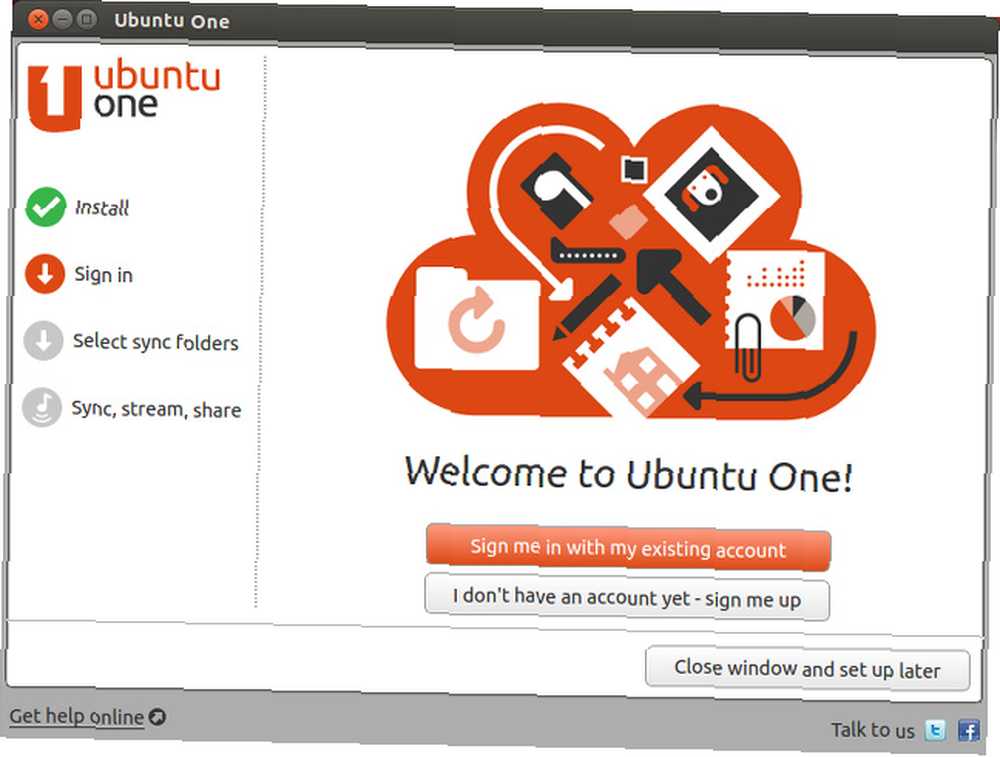
Izbjegavajući očigledan način, možete pristupiti različitim osobnim pohranjivanjem u oblaku putem njihovih službenih aplikacija. Trenutno su usluge kao što su SpiderOak, Dropbox, Ubuntu One, nepoznati, ali vrijedan pretendent za pohranu u oblaku Ubuntu One: Nepoznati, ali vrijedan pretvarač u Cloud Storage Ubuntu One: Nepoznati, ali vrijedan kontejner u Cloud Storageu prije samo nešto više od tjedan dana , puno je vijesti napravljeno u svijetu osobne oblačne pohrane, gdje je Dropbox dodao još značajki dijeljenja, SkyDrive je predstavio novu aplikaciju za sinkronizaciju za radne površine i ..., te Copy, alternativu Dropbox s više prostora za pohranu. Kopiraj: alternativa DropBox s više Pohrana [Mac, Linux, Windows, iOS i Android] Kopija: alternativa DropBox s više prostora za pohranu [Mac, Linux, Windows, iOS i Android] nude službene Linux klijente koji mogu olakšati komunikaciju između vašeg računala i njihovih poslužitelja, kao kao i postaviti posebne značajke kao što je selektivna sinkronizacija.
Za bilo kojeg redovitog ol 'desktop računala, korištenje službenih klijenata najbolji je put jer nude najviše funkcionalnosti i najvišu razinu kompatibilnosti. Primjena ovih poslova je jednostavna poput preuzimanja odgovarajućeg paketa za vašu distribuciju, instaliranja i prvog pokretanja. Klijent vas treba voditi kroz jednostavan postupak postavljanja.
Dropbox: Koristite skriptu naredbenog retka
Ako ste korisnik Dropboxa, možete pristupiti i vašoj pohrani u oblaku putem naredbene linije terminala. Ova je metoda osobito korisna za korisnike droga na terminalima za napajanje jer mogu imati vlastite skripte kojima se mogu koristiti naredbe koje nudi Dropbox skripta za izvršavanje automatiziranih zadataka. Da biste ga instalirali, morat ćete pokrenuti ove naredbe (za Debian, Ubuntu ili njihove derivate - druge distribucije trebaju umjesto toga koristiti ekvivalentne naredbe):
sudo apt-get install curlcurl "https://raw.github.com/andreafabrizi/Dropbox-Uploader/master/dropbox_uploader.sh" -o /tmp/dropbox_uploader.shsudo install /tmp/dropbox_uploader.sh / usr / local / bin / dropbox_uploaderdropbox_uploader
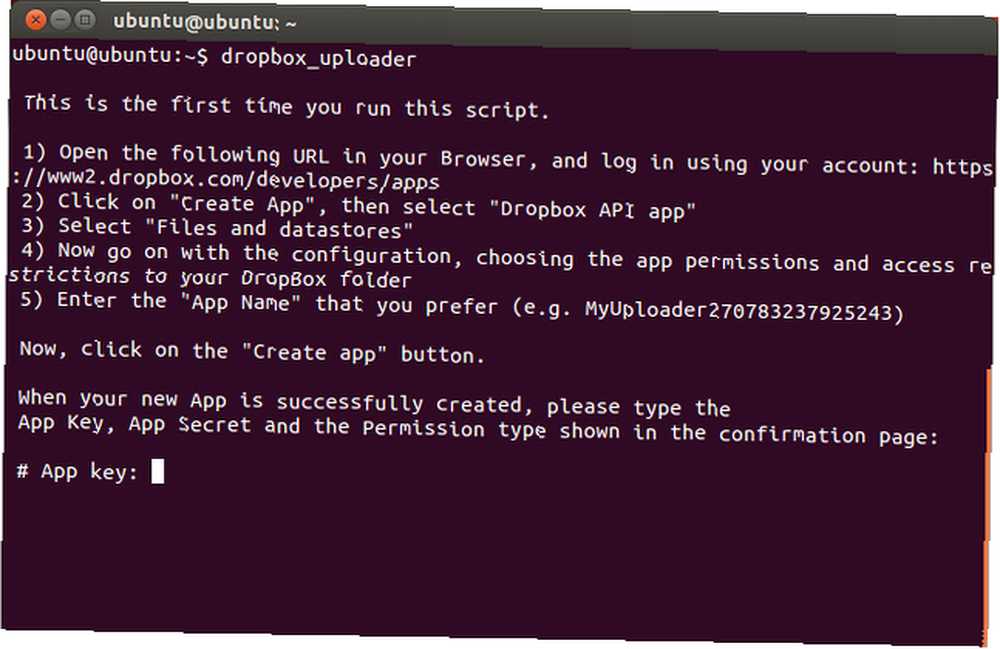
Kada pokrenete zadnju naredbu, skripta će primijetiti da je prvi put pokretanje skripte. Obavijestit će vas da posjetite određenu Dropbox web stranicu kako biste omogućili skriptu pristup vašem računu. Također će vam dati sve informacije koje trebate unijeti na web mjesto, što će omogućiti Dropboxu da vrati ključ aplikacije, tajnu aplikacije i razinu pristupa koji date skriptu. Sada će skripta imati ispravnu autorizaciju na vaš Dropbox račun.
Nakon što je to dovršeno, skriptu možete koristiti za obavljanje različitih zadataka kao što su prijenos, preuzimanje, brisanje, premještanje, kopiranje, mkdir, popis, dijeljenje, informacije i prekidanje veze. Detaljna objašnjenja sintakse potražite na ovoj stranici.
Jednostavno pohranjivanje dovodi SkyDrive u Linux
Microsoft, što ne iznenađuje, ne nudi službeni klijent SkyDrive za Linux. To, međutim, ne znači da ne možete pristupiti toj oblačnoj usluzi: web verzija radi u redu.
Ali ako želite objediniti više osobnih oblaka ili želite lak (i zdrav) pristup vašem SkyDrive računu iz Linuxa, možete isprobati i Storage Made Easy. Ova usluga treće strane objedinjuje vlastitu ponudu pohrane s do tri druge osobne usluge u oblaku. Još bolje: nudi službeni klijent za Linux, a SkyDrive je jedan od podržanih vanjskih cloud usluga!
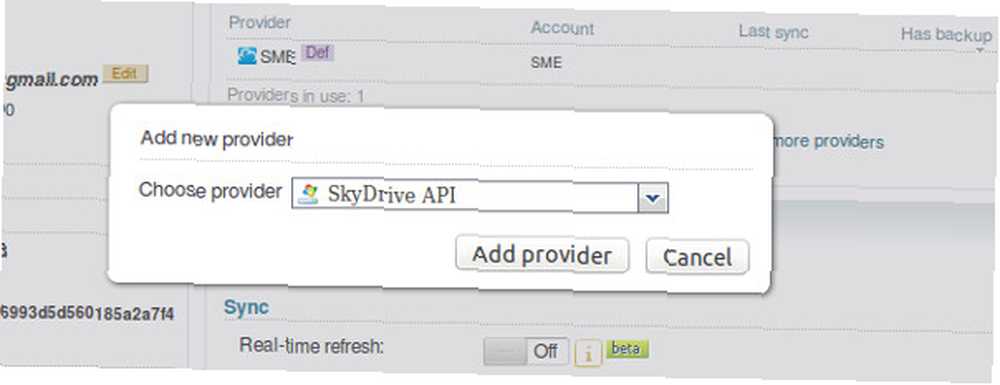
Da biste Storage Made Simple učinili jednostavnim, prvo morate stvoriti račun s njima. Kad to učinite, morate ući u nadzornu ploču i odabrati “Dodajte pružatelja usluge oblaka”. Ovdje možete odabrati SkyDrive API i prijaviti se s tim vjerodajnicama. Kad dodate vjerodajnice, morat ćete pritisnuti gumb za autorizaciju kako biste stvorili potrebnu autorizaciju. Zatim preuzmite klijent za Linux i instalirajte ga.
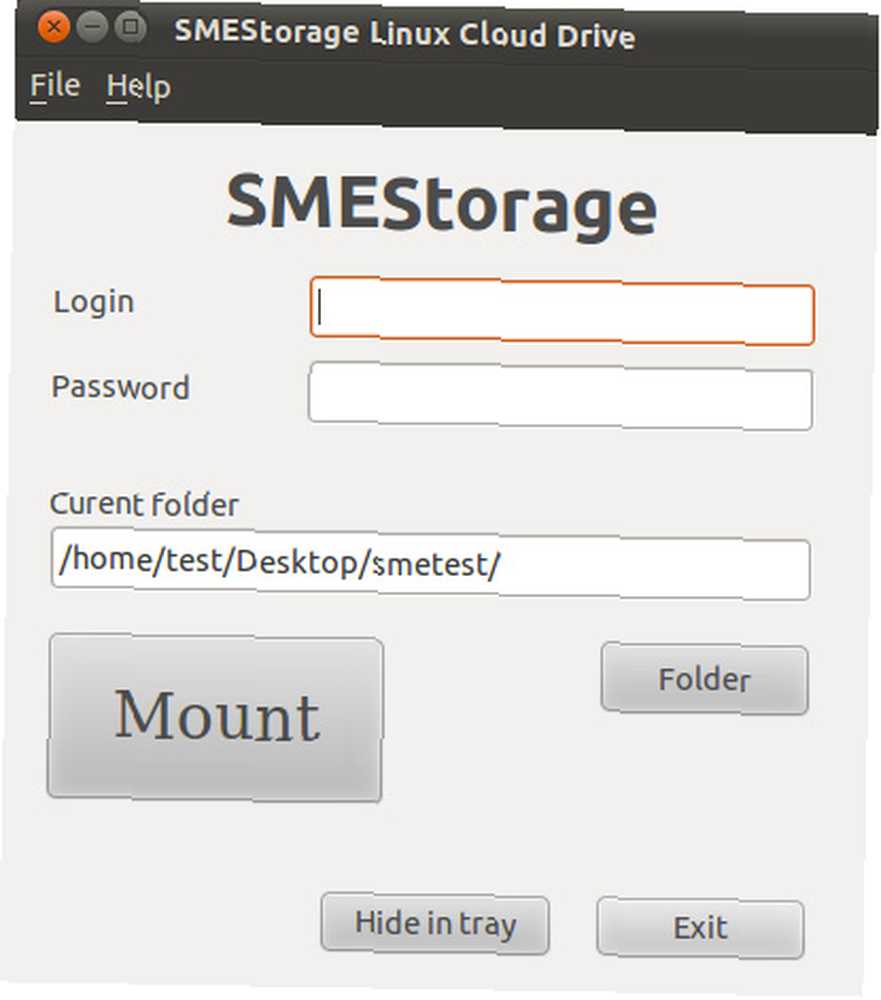
Nakon prvog pokretanja od vas će se zatražiti da se prijavite kao i mjesto na koje želite montirati oblak. Nakon što ste sve to učinili, trebali biste se moći kretati do odabrane mape i moći ćete pristupiti svom prostoru za pohranu Made Easy, kao i svom SkyDrive prostoru! Iako je ova metoda sjajna za SkyDrive da radi na Linuxu, također je sjajna za sve ostale usluge da ih jednostavno kombiniraju na jednom mjestu. Nedostatak ove metode je da nećete moći koristiti posebne značajke pronađene u službenim klijentima za svaku uslugu.
Budući da je SkyDrive-u sada moguće pristupiti s radne površine Linuxa, možda ćete htjeti pročitati moju usporedbu između SkyDrive-a i Google Drive OneDrive-a s Google diskom - što je najbolje za produktivnost sustava Office? OneDrive vs Google pogon - što je najbolje za produktivnost sustava Office? Kako se guranje web aplikacija razvijalo, sad smo upoznati s dva snažna oblačna rješenja - SkyDrive i Google Drive. Ove dvije opcije nude sve alate potrebne za sinkronizaciju datoteka i produktivnost ureda ... kako biste shvatili što najbolje radi za vas.
Zaključak
Kao što vidite, postoji više načina da se pristupi vašoj osobnoj pohrani u oblaku. Naravno, ako smatrate da je vaša trenutna postavka najbolja za vas, nema razloga za promjenu. No, primjerice, ako ste oduvijek bili ljubitelj terminala i željeli ste način upotrebe terminala na vašem Dropbox računu, možete to učiniti! Ljepota je u tome što možete odabrati ono što vam najbolje odgovara. Također, budite otvoreni - iako sam istaknuo određene alate i primjere, u budućnosti mogu postojati drugi alati za druge usluge oblaka koji vas mogu učiniti fleksibilnijima.
Koji je vaš omiljeni način pristupa osobnoj pohrani u oblaku? Koje bi bilo vaše najidealnije rješenje? Javite nam se u komentarima!











